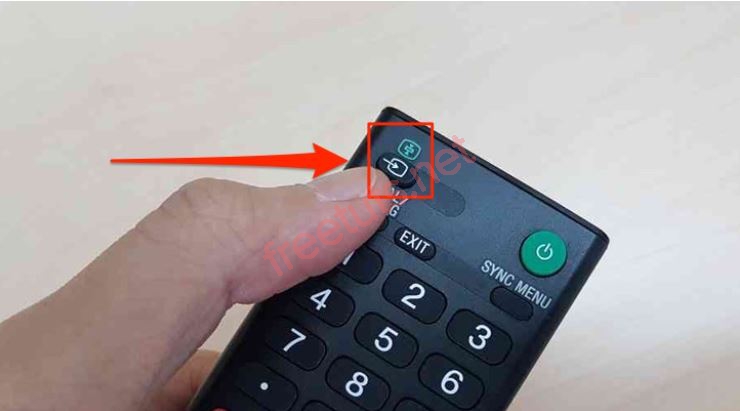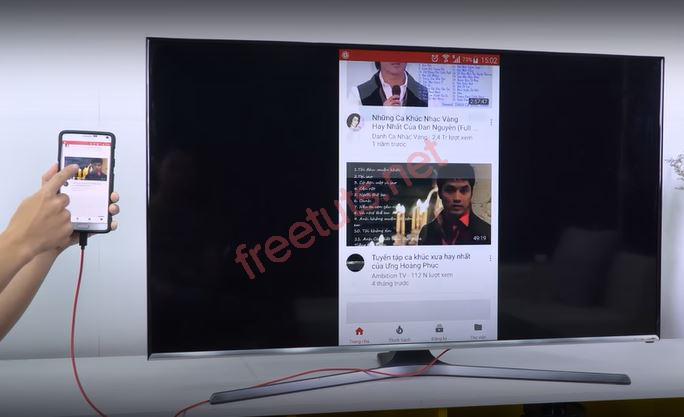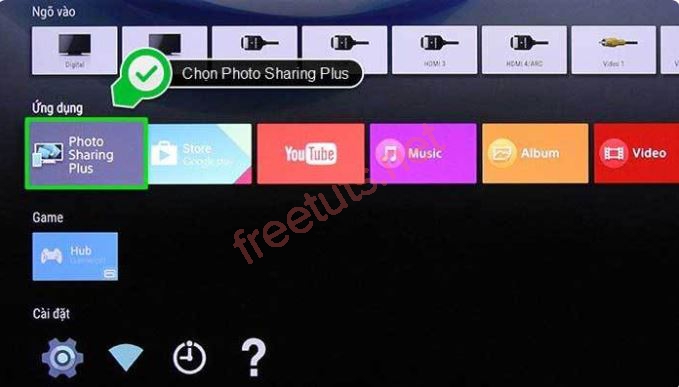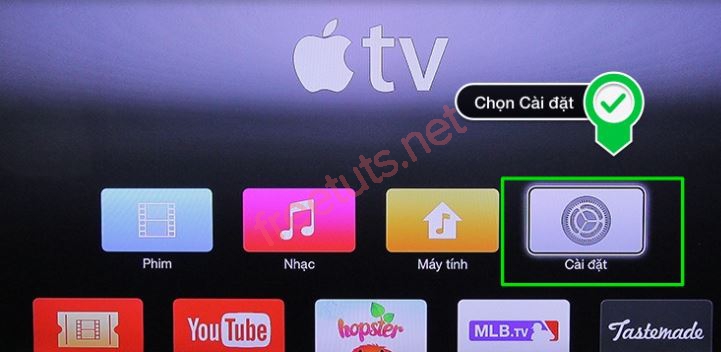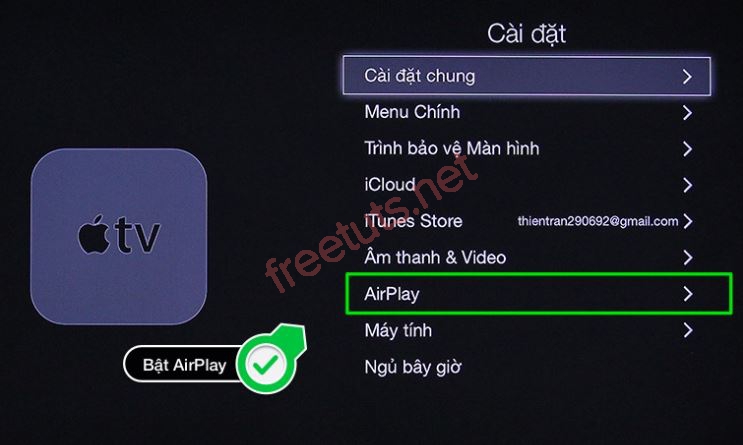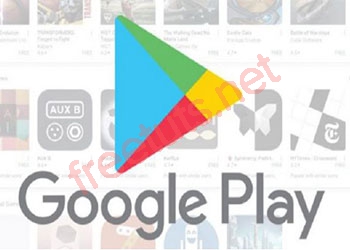Cách kết nối tivi với điện thoại Android và iPhone dễ dàng
Trong bài viết này mình xin chia sẻ cách kết nối tivi với điện thoại Android và iPhone hiệu quả nhất.

Hiện nay, nhờ sự phát triển mạng mẽ của công nghệ, cho dù bạn đang sử dụng dụng tivi thông minh hay tivi thường thì đều có thể kết nối với điện thoại một cách dễ dàng. Sau khi kết nối bạn có thể chia sẻ video, hình ảnh, nhạc lên màn hình rộng của tivi nhằm nâng cao hiệu quả sử dụng và trải nghiệm nhiều tiện ích thú vị hơn. Đặt biệt, nhờ sự kết nối này mà việc học online của các bạn học sinh trong mùa dịch cũng trở nên hiệu quả hơn.
Nếu bạn nào chưa biết cách thực hiện thì hãy tham khảo ngay bài viết bên dưới nhé. Trước khi bắt đầu thi các bạn cũng nên tìm hiểu xem tivi mà bạn đang sử dụng có hỗ trợ kết nối với điện thoại hay không nhé.
I. Làm sao để biết tivi có thể kết nối được với điện thoại?
Dưới đây mình xin chỉ ra những điều kiện và tính năng cần có trên tivi để có thể kết nối với điện thoại thông minh.
Bài viết này được đăng tại [free tuts .net]
Kiểm tra phía sau tivi có hỗ trợ cổng kết nối HDMI (MHL) hay không, đây là cổng kết nối thông minh cho phép bạn chiếu hình ảnh từ một thiết bị di động (điện thoại, máy tính bảng) lên màn hình tivi thông qua day cáp MHL.
Thông thường thì mỗi hãng tivi thông minh sẽ có hỗ trợ một ứng dụng giúp bạn kết nối với điện thoại một cách dễ dàng mà không cần đến một thiết bị thứ ba nào khác. Để biết được điều này thì các bạn hãy mở tivi lên và vào phần cài đặt ứng dụng xem có tìm thấy các ứng dụng bên dưới hay không nhé.
- Tivi Samsung: Samsung Smart View.
- Tivi LG: LG TV Plus (hoặc là LG TV Remote).
- Tivi Sony: Video & TV SideView.
- Tivi TCL: T-Cast, TCL nScreen.
- Tivi Panasonic: Panasonic TV Remote 2.
Kiểm tra các kết nối không dây khác như DLNA, Wifi Display và một số tính năng kết nối thông minh xuất hiện trên Smart tivi hoặc Internet tivi.
Nếu tivi bạn đang sử dụng là tivi thường (không kết nối wifi được) thì chắc chắn sẽ không có tính năng kết nối với điện thoại. Trường hợp bạn muốn kết nối thì phải nhờ đến các thiết bị chuyên dụng.
Lưu ý: Tất cả các kết nối muốn thành công thì cả tivi và điện thoại đều phải dùng chung một mạng Wifi nhé.
II. Cách kết nối tivi với điện thoại Android
Cách 1: Kết nối bằng day cáp HDMI (MHL)
Việc kết nối tivi với điện thoại Android thông qua day cáp HDMI (MHL) vẫn chưa bào giờ là hết hot, chuẩn kết nối này sẽ giúp bạn truyền hình ảnh, âm thanh từ thiết bị ra màn hình tivi mang chất lượng hoàn hảo nhất.
Để thực hiện kết nối thì các bạn phải trang bị một điện thoại thông minh có hỗ trợ MHL, còn trên tivi thì phải có cổng HDMI và một sợi cáp HDMI (MHL). Sau khi chuẩn bị đầy đủ thì các bạn tiến hành như sau.
Bước 1: Cắm đầu lớn của day cáp HDMI vào cổng HDMI của tivi, sau đó cắm tiếp đầu day cáp USB vào cổng kết nối USB của tivi.
Bước 2: Cắm đầu nhỏ của day cáp HDMI vào điện thoại Androi.
Bước 3: Dùng remote bấm vào nút nguồn (nút này có thể được gọi là nút INPUT, SOURCE hoặc có biểu tượng dấu mũi tên, còn tuỳ tivi nữa). Sau đó màn hình Inputs hiện lên thì các bạn chọn tín hiệu MHL.
Bước 4: Lúc này tất cả mọi nội dung đang hiển thị trên điện thoại sẽ được chiếu lên màn hình lớn của tivi. Bạn sẽ dễ dàng xem phim, lướt web hay chơi game trên màn hình lớn của TV.
Bước 5: Giờ đây tivi và điện thoại của bạn đã được kết nối với nhau, bạn sẽ dễ dàng xem phim, lướt web, chơi game trên màn hình tivi.
Lưu ý: Mỗi cáp HDMI (MHL) không thể kết nối được tất cả các hãng Tivi, bởi mỗi hãng sẽ có day cáp khác nhau cho nên bạn phải kiểm tra thông tin thật kỹ trước khi mua nhé.
Cách 2: Kết kết nối điện thoại với tivi bằng Miracast
Miracast là một tính năng được tích hợp sẵn trên hầu hết các tivi thông minh hiện nay, nó có khả năng truyền tải thông tin trên màn hình điện thoại lên màn hình tivi một cách dễ dàng nhờ kết nối thông qua mạng Wifi. Miracast có ưu điểm kết nối nhanh, dễ thao tác, truyền tải được chất lượng hình ảnh, âm thanh cao.
Ngoài ra, đối với mỗi hàng tivi khác nhau sẽ có những tên gọi khác nhau như Mirroring, Screen Share, Phản chiếu hình ảnh,...
Các bước thực hiện như sau.
Bước 1: Sử dụng điện thoại và tivi kết nối chung một mạng wifi hoặc điện thoại kết nối wifi direct phát ra từ tivi (cách này không cần có mạng). Sau đó kích hoạt tính năng Miracast
Bước 2: Bật tính năng Miracast trên điện thoại => điện thoại sẽ dò tìm tivi và tự động kết nối.
Bước 3: Sau đó mọi nội dung trên điện thoại sẽ được hiển thị lên màn hình tivi.
Với cách trên thì yêu cầu tivi và điện thoại của bạn đều phải có hỗ trợ tính năng kết nối không dây, đồng thời phải đảm bảo đường truyền mạng luôn ổn đinh.
Cách 3: Sử dụng ứng dụng chuyên dụng
Việc kết nối tivi với điện thoại Android cũng tương đối đễ dàng nhờ các ứng dụng hỗ trợ kết nối liên tục được cải thiện và phát triển mạnh mẽ. Giờ đây bạn có thể vào kho ứng dụng CH Play để tải về tivi và thực hiện việc kết nối với điện thoại.
Các bạn có thể tham khảo các ứng dụng dành cho từng hãng tivi riêng biệt sau.
- Tivi Samsung: Samsung Smart View
- Tivi LG: LG TV Plus (hoặc là LG TV Remote)
- Tivi Sony: Video & TV SideView
- Tivi TCL: T-Cast
- Tivi Panasonic: Panasonic TV Remote 2
Đặt biệt, đối với tivi Sony thì bạn có thể sử dụng tính năng Photo Share hoặc Google Cast được tích hợp sẵn để có thể kết nối với điện thoại chỉ bằng một cú click chuột mà không cần phải thông qua thiết bị nào cả.
III. Cách kết nối tivi với điện thoại iPhone
Cách 1: Sử dụng Air Play
Để kết nối điện thoại tivi với điện thoại iPhone thì các bạn có thể sử dụng AirPlay, đây là công nghệ truyền tải không dây do Apple phát triển, dùng để kết nối iPhone, iPad với Tivi thông qua mạng Wifi (nó tương tự như Miracast thường được dùng trên điện thoại Android).
Tuy nhiên, bạn cần có thêm một thiết bị hỗ trợ đó là Apple TV. Đây là đầu giải mã của Apple, nó được kết nối với tivi thông qua cổng HDMI. Khi có thiết bị này thì một chiếc tivi thường cũng sẽ trở thành tivi thông minh.
Các bạn cần chuẩn bị đầy đủ các thiết bi sau.
- Điện thoại iPhone 4 trở lên.
- Tivi có hỗ trợ cổng HDMI.
- Một thiết bị Apple TV thế hệ 2 trở về sau (ký hiệu Gen 2 trở lên).
- Mạng Wifi ổn định.
Cách thực hiện như sau.
Bước 1: Kết nối Apple TV với tivi bằng day cáp HDMI, bạn hãy cắm một đầu sợi cáp HDMI vào Apple TV, đầu còn lại cắm vào tivi.
Bước 2: Trên Remote Tivi, bạn hãy nhấn nút SOURCE, nút INPUT hoặc nút bấm có biểu tượng dấu mũi tên, sau đó chọn HDMI.
Bước 3: Lúc này, trên màn hình tivi sẽ hiển thị giao diện chính của thiết bị Apple TV. Sau đó vào phần Cài đặt => chọn Cài đặt chung => chọn Mạng => chọn mạng wifi bạn muốn kết nối, nhập mật khẩu (nếu có) => Apple TV đã được kết nối mạng.
Bước 4: Sau khi bạn đã kết nối mạng thành công, bạn hãy vào phần Cài đặt của Apple TV để bật tính năng AirPlay lên.
Bước 5: Mở điện thoại iPhone lên rồi sau đó vào mục AirPlay => chọn Apple TV để kết nối.
Cách 2: Sử dụng kết nối Analog
Kết nối Analog là tên gọi chung của các hinh thức kết nối khác nhau trên tivi thông minh thông qua day cáp.
Việc kết nối điện thoại và tivi còn tùy thuộc vào dòng điện thoại và tivi mà bạn đang sử dụng để có thể lựa chọn sợi cáp kết nối phù hợp. Sợi cap được ưa chuộng nhất hiện nay đó là Apple Lightning VGA (nó hỗ trợ cho các dòng iPhone 5 trở lên), các bạn có thể tìm mua trên các cửa hàng điện tử uy tín. Ngoài ra, còn có các loại cap khác như Composite AV. Component AV,...
Sau khi đã có đầy đủ thiết bị cần thiết thì các bạn tiến hành kết nối như sau.
Bước 1: Kết nối đầu nhỏ sợi cáp vào cổng sạc trên điện thoại.
Bước 2: Kết nối đầu to sợi cáp vào cổng AV trên tivi.
Lưu ý: Bạn phải cắm chắc chắn và chính xác vào các giắc màu tương ứng trên tivi.
Bước 3: Nhấn nút SOURE hoặc INPUT, hoặc biểu tượng có hình mũi tên trên remote (tuỳ từng loại tivi mà bạn có thể lựa chọn phù hợp).
Bước 4: Trên tivi chọn loại kết nối VGA hoặc AV, ngay lập tức sẽ tivi và điện thoại sẽ được kết nối với nhau.
Cách 3: Sử dụng cổng kết nối HDMI
Nếu tivi của bạn có hỗ trợ cổng kết nối HDMI thì việc kết nối tivi với điện thoại iPhone cũng tương đối đơn giản. Trong "phần 2" mình có hướng dẫn rất chi tiết đối với dòng điện thoại Android, các bạn có thể kéo lên và tham khảo nhé.
IV. Lợi ích của việc kết nối tivi với điện thoại
Việc kết nối 2 thiết bị điện thoại và tivi sẽ mang đến nhứng lợi ích sau.
- Chia sẻ được những hình ảnh thú vị từ điện thoại lên tivi với chất lượng tuyệt vời cho bạn bè và người thân cùng xem.
- Có thể chơi game trên điện thoại thông qua màn hình tivi
- Bạn có thể trình chiếu video, phim,... (gồm hình ảnh, âm thanh chất lượng cao) từ điện thoại lên TV.
- Bạn có thể dễ dàng lướt web đọc báo trên màn hình tivi.
- Hỗ trợ các em học sinh học online hiệu quả hơn, chống mỏi mắt khi được hiển thị thông trên màn hình lớn của tivi.
Lời kết: Vậy là bài viết đã hướng dẫn cách kết nối tivi với điện thoại Androi và iPhone bằng nhiều cách khác nhau. Các bạn hãy lựa chọn giải pháp phù hợp nhất để có thể kết nối nhé. Chúc các bạn thành công!

 Download Photoshop 2020 Full v21 (Đã kích hoạt sẵn)
Download Photoshop 2020 Full v21 (Đã kích hoạt sẵn)  Cách lấy lời bài hát từ video Youtube không cần phần mềm
Cách lấy lời bài hát từ video Youtube không cần phần mềm  Cách chặn quảng cáo trên trình duyệt Web hiệu quả nhất
Cách chặn quảng cáo trên trình duyệt Web hiệu quả nhất  Cách tắt thông báo nhóm Messenger trên điện thoại - máy tính
Cách tắt thông báo nhóm Messenger trên điện thoại - máy tính  Cách đổi lại tên cũ Facebook trên điện thoại và máy tính
Cách đổi lại tên cũ Facebook trên điện thoại và máy tính  Top 8+ phần mềm quay màn hình máy tính nhẹ tốt nhất 2026
Top 8+ phần mềm quay màn hình máy tính nhẹ tốt nhất 2026  Cách xem mật khẩu wifi đã kết nối với Windows 7/10/11 và Mac
Cách xem mật khẩu wifi đã kết nối với Windows 7/10/11 và Mac  Hơn 60+ phím tắt trên máy tính Windows mà bạn nên biết
Hơn 60+ phím tắt trên máy tính Windows mà bạn nên biết  Ưu điểm của giàn tạ đa năng và những lưu ý khi mua
Ưu điểm của giàn tạ đa năng và những lưu ý khi mua  Những lưu ý khi mua ghế tập tạ để có được sản phẩm chất lượng
Những lưu ý khi mua ghế tập tạ để có được sản phẩm chất lượng  Vì sao dụng cụ thể hình Impulse được ưa chuộng trên thị trường
Vì sao dụng cụ thể hình Impulse được ưa chuộng trên thị trường  Đánh giá Apple MacBook Air (M1 2020)
Đánh giá Apple MacBook Air (M1 2020)  Top 8 Kính chống mỏi mắt Lọc ánh sáng xanh khi dùng máy tính hàng đầu
Top 8 Kính chống mỏi mắt Lọc ánh sáng xanh khi dùng máy tính hàng đầu  TOP 10 máy scan tốt nhất các hãng Canon - HP - Epson...
TOP 10 máy scan tốt nhất các hãng Canon - HP - Epson...  Đánh giá Samsung Galaxy M62: Pin siêu khủng - 4 Camera tha hồ chụp ảnh
Đánh giá Samsung Galaxy M62: Pin siêu khủng - 4 Camera tha hồ chụp ảnh  Đánh giá chi tiết điện thoại Huawei Mate 40 Pro
Đánh giá chi tiết điện thoại Huawei Mate 40 Pro  Cách nhận nhắn tin nhận thưởng bia Sài Gòn 2026
Cách nhận nhắn tin nhận thưởng bia Sài Gòn 2026  Cách tắt / mở nguồn Xiaomi (không cần nút nguồn và có nút nguồn)
Cách tắt / mở nguồn Xiaomi (không cần nút nguồn và có nút nguồn)  Cách xử lý khi quên mật khẩu riêng tư trên điện thoại OPPO
Cách xử lý khi quên mật khẩu riêng tư trên điện thoại OPPO  Cách fake IP trên điện thoại với 1111, Touch VPN, Turbo VPN
Cách fake IP trên điện thoại với 1111, Touch VPN, Turbo VPN  Top 4 ứng dụng 18+ cho iPhone ngon nhất
Top 4 ứng dụng 18+ cho iPhone ngon nhất  Cách reset điện thoại Xiaomi bằng chế độ Recovery và mục Settings
Cách reset điện thoại Xiaomi bằng chế độ Recovery và mục Settings  Cách mở khay SIM điện thoại Vsmart và khắc phục các lỗi thường gặp
Cách mở khay SIM điện thoại Vsmart và khắc phục các lỗi thường gặp  Top 20 game hay trên iOS miễn phí 2026
Top 20 game hay trên iOS miễn phí 2026